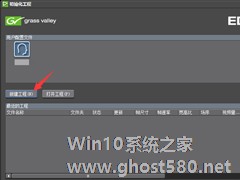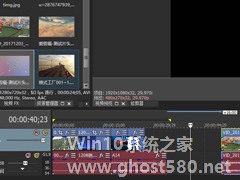-
Sony Vegas如何制作倒放视频?Sony Vegas制作倒放视频的方法步骤
- 时间:2024-05-05 16:20:22
大家好,今天Win10系统之家小编给大家分享「Sony Vegas如何制作倒放视频?Sony Vegas制作倒放视频的方法步骤」的知识,如果能碰巧解决你现在面临的问题,记得收藏本站或分享给你的好友们哟~,现在开始吧!
Sony Vegas如何制作倒放视频?Sony Vegas作为一款优秀的视频制作软件深受大家欢迎,那么你们知道如何使用Sony Vegas制作倒放视频吗?今天小编就给大家带来Sony Vegas制作倒放视频的方法步骤。
方法/步骤
我们需要先打开Sony Vegas软件,然后小编分为两种方法讲解:
第一种方法:
1、先使用右键选择“插入”-“速度”
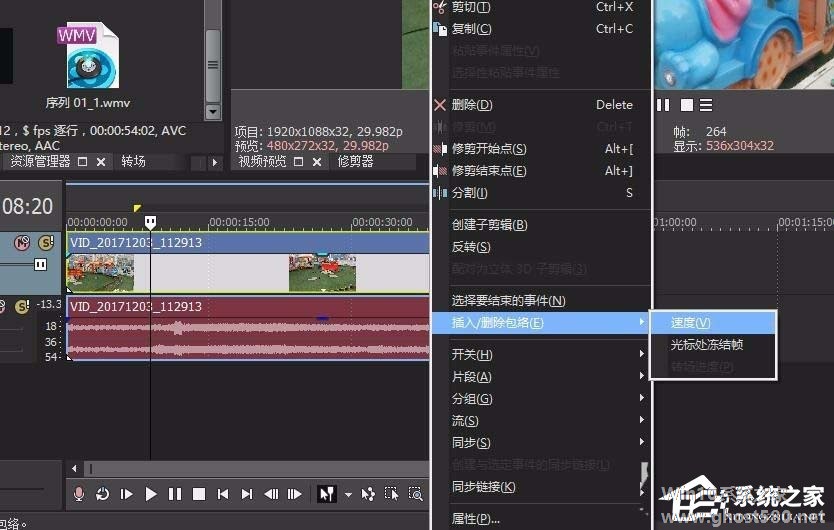
2、然后点击之后,视频上面出现一条绿色的横线
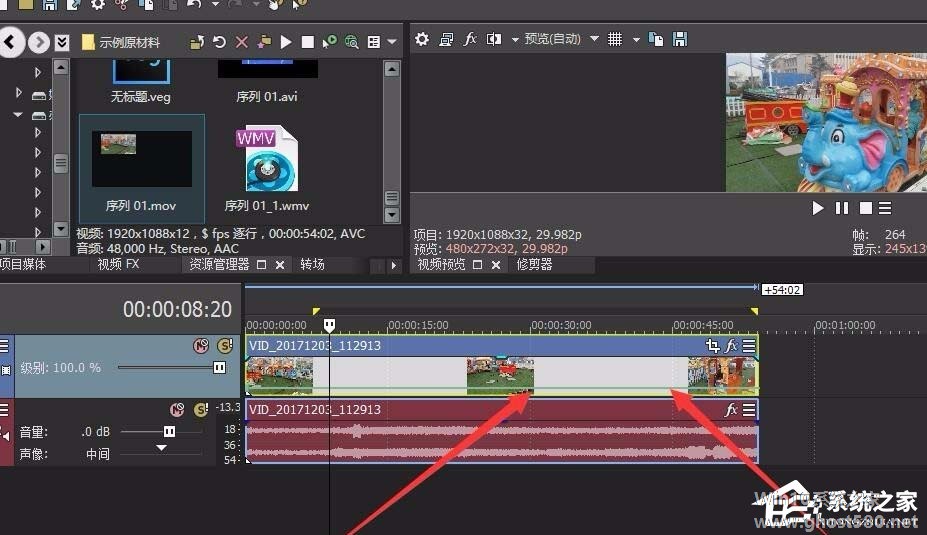
3、我们把这条横线往下拉,拉到底就可以了。
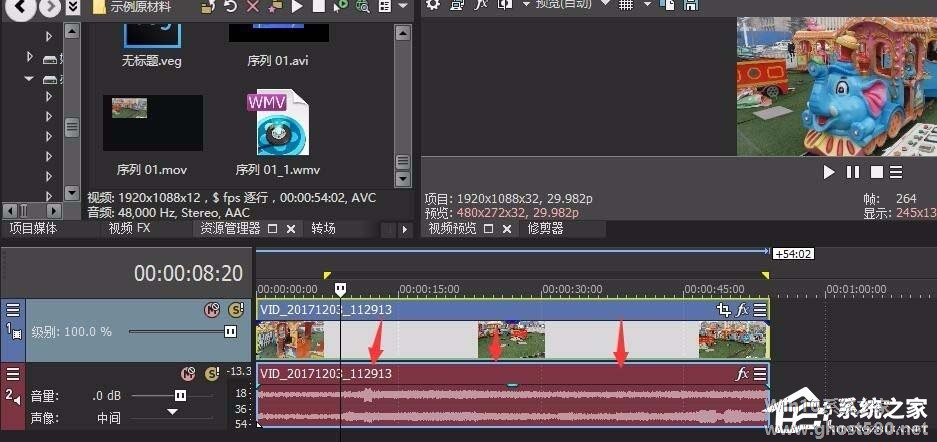
第二种方法:
1、首先选中素材,然后右键选择“反转”
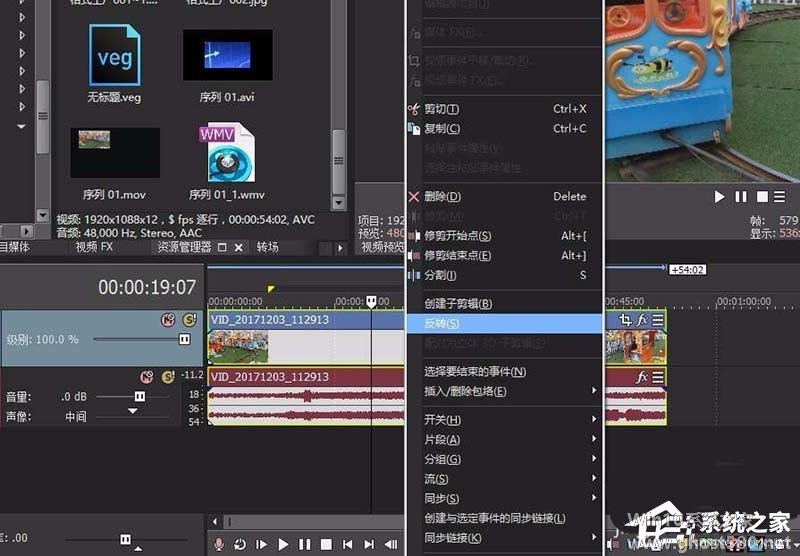
2、然后点击之后,视频素材被添加了“子剪辑1(反转)”,就代表倒放成功了。

看完以上教程大家都学会了吗?还想了解更多的软件教程请关注系统之家。
以上就是关于「Sony Vegas如何制作倒放视频?Sony Vegas制作倒放视频的方法步骤」的全部内容,本文讲解到这里啦,希望对大家有所帮助。如果你还想了解更多这方面的信息,记得收藏关注本站~
【Win10系统之家★文章,转载请联系网站管理人员!】
相关文章
-

Sony Vegas如何制作倒放视频?Sony Vegas制作倒放视频的方法步骤
SonyVegas如何制作倒放视频?SonyVegas作为一款优秀的视频制作软件深受大家欢迎,那么你们知道如何使用SonyVegas制作倒放视频吗?今天小编就给大家带来SonyVegas制作倒放视频的方法步骤。
方法/步骤
我们需要先打开SonyVegas软件,然后小编分为两种方法讲解:
第一种方法:
1、先使用右键选择“插入”-“速度... -

Sony Vegas如何为视频添加马赛克效果?Sony Vegas为视频添加马赛克效果的方法步骤
SonyVegas如何为视频添加马赛克效果?最近有不少的小伙伴向我询问SonyVegas怎么为视频添加马赛克效果,那么今天小编就给大家带来SonyVegas为视频添加马赛克效果的具体方法步骤。
方法/步骤
1、我们需要先打开SonyVegas软件,然后选中视频素材之后,找到左上角“视频”里面的“像素化”并添加
2、接着修改里面的横、纵数值,进行马赛... -
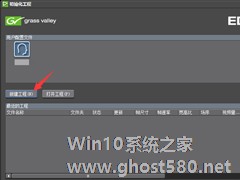
EDIUS如何制作倒放视频?EDIUS制作倒放视频的方法步骤
EDIUS如何制作倒放视频?最近有不少小伙伴想学习edius制作倒放视频的方法,那么今天的教程小编就给大家带来如何使用edius制作倒放视频,让我们一起来看看吧。
方法/步骤
1、打开EDIUS软件,进入初始化窗口,点击【新建工程】按钮,
2、进入工程设置窗口,选择需要的工程预设,然后点击确定,
3、打开EDIUS工作界面,在素材面板中... -
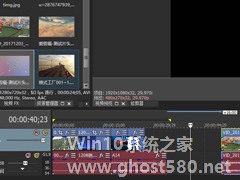
Sony Vegas如何单独移动一个轨道视频?Sony Vegas单独移动一个轨道视频的方法步骤
SonyVegas如何单独移动一个轨道视频?最近有一些刚刚使用SonyVegas这款软件的用户对于单独移动一个轨道视频这个功能不是很了解,今天的教程就给大家带来SonyVegas单独移动一个轨道视频的方法步骤。
方法/步骤
1、首先打开SonyVegas软件,然后就是将vegas的时间线视频进行编辑和导入
2、接着点击工具栏上的-选项-忽略时间分组...